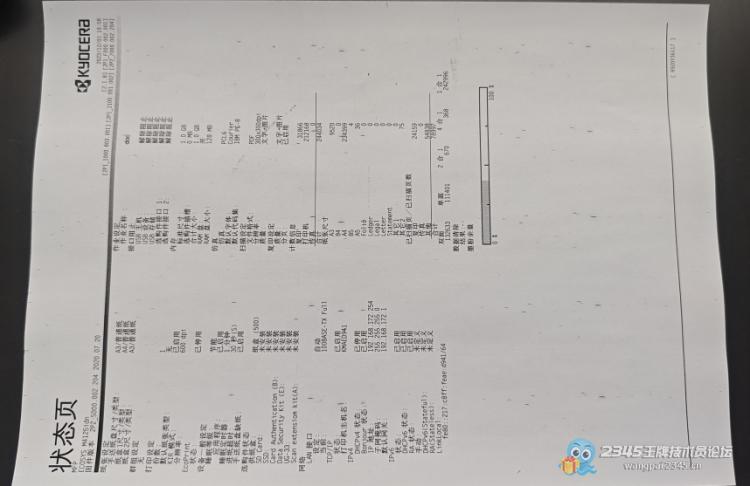HP Laser NS MFP 1005/1005c/1005n/1005w 指示灯闪烁和错误代码
本文档适用于 HP Laser NS MFP 1005、1005c、1005n 和 1005w 打印机。

找到打印机上特定闪烁指示灯组合和错误代码所指示错误的解决方法。
控制面板
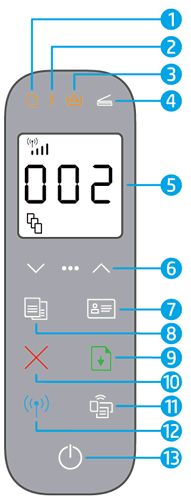
1.纸张指示灯
2.警示灯
3.成像鼓指示灯
4.盖板打开指示灯
5.控制面板显示屏
6.“菜单”按钮
7.“ID 复印”按钮
8.“复印”按钮
9.“恢复”按钮
10.“取消”按钮
11.Wi-Fi Direct 按钮(仅限无线型号)
12.“无线”按钮(仅限无线型号)
13.“电源”按钮
碳粉指示灯

碳粉重装指示灯
碳粉量指示灯
1、显示 Er/01,并且警示灯和纸张指示灯闪烁
进纸盒是空的。将纸张装入进纸盒。
2、显示 Er/02,并且警示灯闪烁。
打印机顶盖处于打开状态。确保顶盖已完全合上。

3、显示 Er/04,警示灯闪烁,并且纸张和恢复指示灯亮起;
进纸盒中卡纸。用双手清除卡纸,然后按恢复按钮![]() 来清除错误。
来清除错误。

4、显示 Er/05,警示灯闪烁,并且纸张指示灯亮起;
纸张卡在成像鼓区域。打开打印机,取出成像鼓,用双手清除卡纸,重新放入成像鼓并合上打印机。

5、显示 Er/07、Er/27、Er/28 或 Er/59,注意指示灯闪烁,并且成像鼓指示灯亮起;
如果注意指示灯 ![]() 闪烁且成像鼓指示灯
闪烁且成像鼓指示灯![]() 亮起,请检查碳粉。
亮起,请检查碳粉。
1.提起扫描仪,打开顶盖,然后使用成像鼓上的手柄,将其从打印机中取出。
警告:
请不要触摸成像鼓上的绿色滚轮。

2、确保打印机上的密封胶带已撕掉。
3、至少摇晃 5 次成像鼓,摇匀碳粉,然后将成像鼓重新插入打印机。
4、合上顶盖,放下扫描仪,然后按恢复按钮![]() 来清除该错误。
来清除该错误。
6、显示 Er/08,碳粉重装指示灯闪烁,并且成像鼓指示灯亮起;
打印机中无碳粉。使用碳粉重新装入套件来重新装入碳粉。
7、显示 Er/09,并且警示灯和成像鼓指示灯闪烁;
需要更换成像鼓。取出和回收成像鼓,并换上新的成像鼓。
8、显示 Er/11,并且碳粉重装指示灯快速闪烁;
您插入的碳粉重新装入套件可能出现了故障。试用其他碳粉重新装入套件。
9、显示 Er/12,警示灯闪烁,并且成像鼓指示灯亮起;
成像鼓可能出现了故障。取出成像鼓,然后换一个成像鼓安装。
10、显示 Er/20或Er/36,并且警示灯亮起;
打印机处于错误状态。
11、显示 Er/30 或者 Er/50 至 Er/55,并且警示灯亮起;
打印机处于错误状态。重置打印机以解决该问题。
1.启动打印机后,从打印机上拔下电源线。
2.拔下电源插座上的电源线。
3.等待 60 秒钟。
4.将打印机的电源线重新插入到墙上插座。
注意:
HP 建议将打印机电源线直接插入到墙上插座。
5.启动打印机。
12、显示 Er/31 至 Er/34,并且碳粉重装指示灯快速闪烁;
此时,成像鼓无法与碳粉同时重装。
1.Er/31 和 Er/34:因为成像鼓已满,碳粉量未知,或打印机正忙,无法重新装入成像鼓。继续进行打印,等待碳粉重装指示灯![]() 变为白色,然后再重装碳粉。如果有必要,将已打开的碳粉重新装入套件放回原来的盒子中,并且将其存放在阴凉、干燥的位置。
变为白色,然后再重装碳粉。如果有必要,将已打开的碳粉重新装入套件放回原来的盒子中,并且将其存放在阴凉、干燥的位置。
2.Er/32:成像鼓需要尽快更换,并且无法重新装入。继续进行打印,直到打印质量不可接受,或者显示更换成像鼓的消息,然后再更换成像鼓。
如需了解更多信息,请转至更换成像鼓。
3.Er/33:之前的碳粉重新装入套件未在打印机中完全清空。重新拔插之前的碳粉重新装入套件,然后将活塞向下推,直至它发出咔嗒声。
如果之前的碳粉重新装入套件不可用,继续使用打印机,直到成像鼓清空。当 +2 且碳粉量警告图标图片![]() 显示在碳粉量指示器上时,重新装入碳粉。
显示在碳粉量指示器上时,重新装入碳粉。
13、显示 Er/35,碳粉重装指示灯快速闪烁,并且碳粉量指示器上显示三角形警报;
碳粉重装端口内的碎屑使打印机无法连接到碳粉重新装入套件。取出碳粉重新装入套件,清除重装端口内的所有碎屑,然后再重新插入套件。
14、显示 Er/61,无线按钮为琥珀色,并且取消按钮闪烁;
Wi-Fi 保护设置 (WPS) 过程中出现错误,打印机无法连接到网络。按下取消按钮![]() 清除错误,然后重试。
清除错误,然后重试。
15、显示 Er/66,警示灯闪烁,并且恢复指示灯亮起;
打印机检测不到无线硬件。
如果您希望不用无线连接继续打印,请按恢复按钮 ![]() 来清除该错误,如有必要,请下载打印机软件,然后将打印机通过 USB 线缆连接到您的计算机。
来清除该错误,如有必要,请下载打印机软件,然后将打印机通过 USB 线缆连接到您的计算机。
16、显示 Er/81,警示灯闪烁,并且恢复指示灯亮起;
安装了错误的固件。安装正确的固件。
1.按恢复按钮![]() 清除错误。
清除错误。
2.确保打印机已开启,并通过本地网络或 USB 线缆连接至您的计算机。
3.请访问 HP 客户支持 - 软件和驱动程序下载,然后搜索您的打印机。
4.请确保您选择了正确的操作系统,然后下载并运行固件更新实用程序。
5.打开此实用程序后,从下拉菜单中选择您的打印机,然后单击发送固件。
6.按照屏幕说明完成安装,然后关闭实用程序。
17、显示 Go/01、Go/02 或 Go/04,并且恢复和取消指 示灯亮起;
如果恢复按钮指示灯![]() 和取消按钮
和取消按钮![]() 亮起,则说明打印机正在处理作业,并需要用户操作。
亮起,则说明打印机正在处理作业,并需要用户操作。
Go/01:打印机处于手动送纸模式。在进纸盘中装入正确类型和尺寸的纸张,然后按恢复按钮![]() 。
。
Go/02:打印机正在执行手动双面打印任务。将打印页装入进纸盘,打印面朝下,正面朝向打印机背面,然后按恢复按钮 ![]() 。
。
Go/04:打印机收到 Google Cloud Print 注册请求。按恢复按钮![]() 来接受请求。
来接受请求。
18、显示 Go/03,注意指示灯闪烁,并且纸张、恢复和取消
指示灯亮起如果注意指示灯![]() 闪烁,纸张指示灯
闪烁,纸张指示灯 ![]() 、恢复按钮指示灯
、恢复按钮指示灯![]() 和取消按钮指示灯
和取消按钮指示灯![]() 亮起,则说明实际的纸张尺寸与纸张设置不匹配。在进纸盘中装入正确尺寸的纸张,或更改打印机软件中的纸张设置,然后按恢复按钮
亮起,则说明实际的纸张尺寸与纸张设置不匹配。在进纸盘中装入正确尺寸的纸张,或更改打印机软件中的纸张设置,然后按恢复按钮![]() 。
。
19、显示 Go/06,并且 Wi-Fi Direct 指示灯闪烁;
打印机收到使用 Wi-Fi Direct 进行连接的请求。按 Wi-Fi Direct 按钮以接受连接请求。
20、显示 P2,并且盖板打开指示灯闪烁;
打印机完成 ID 卡复印作业的第一面。打开扫描仪盖板,翻转卡片,合上盖板,然后按恢复按钮![]() 以复印另一面。
以复印另一面。
21、电源指示灯闪烁并显示忙碌指示灯;
打印机过热,无法继续打印。等待 3 到 15 分钟,让打印机冷却。完成冷却后,将自动恢复打印。
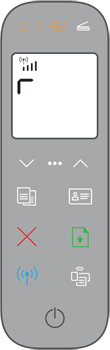
警告:
冷却期间请勿关掉打印机电源。